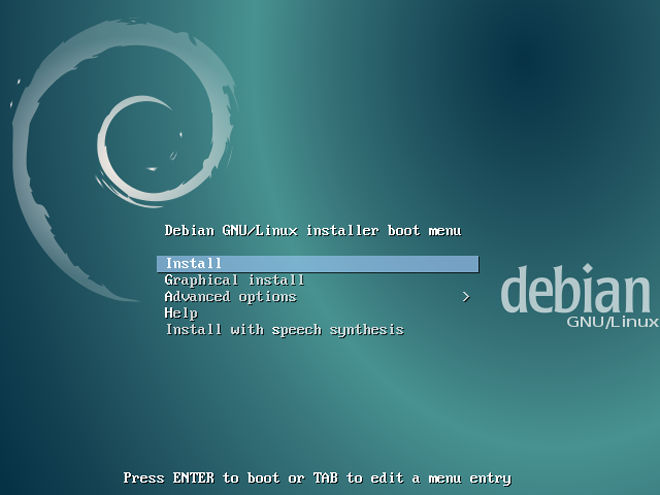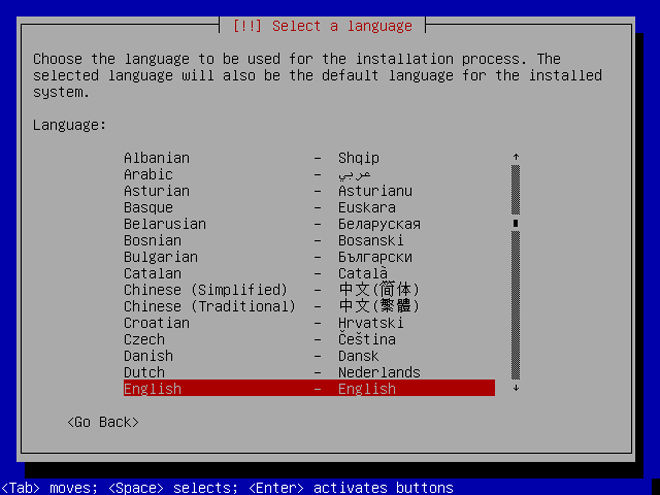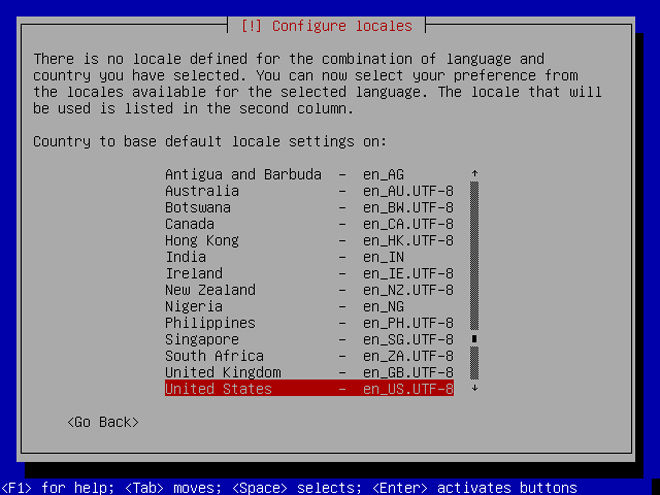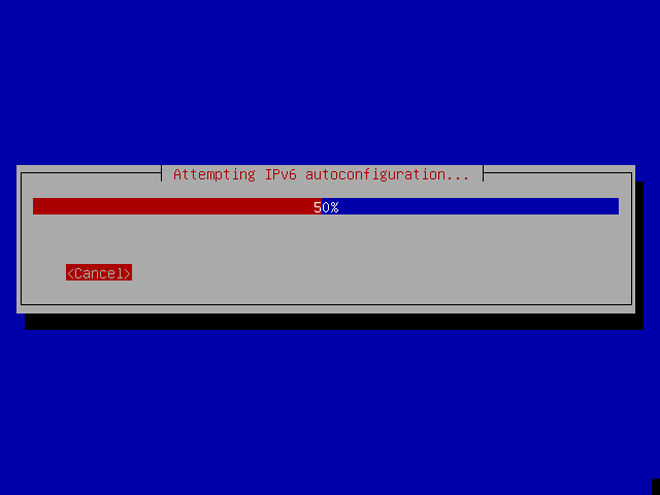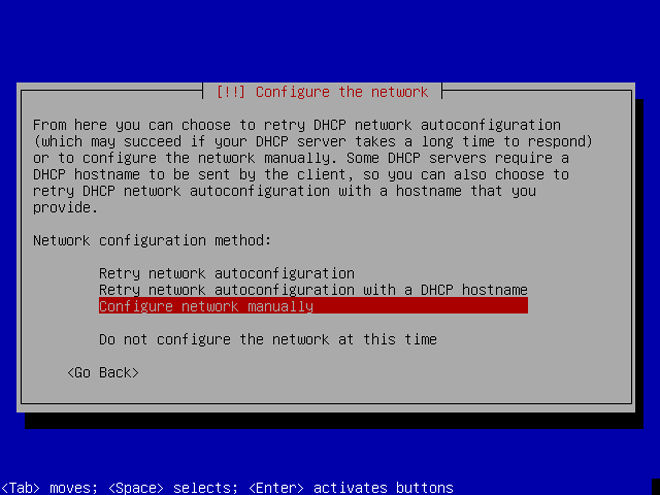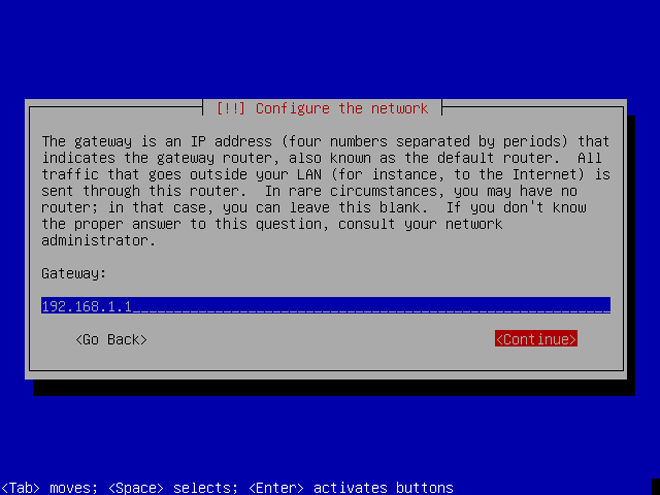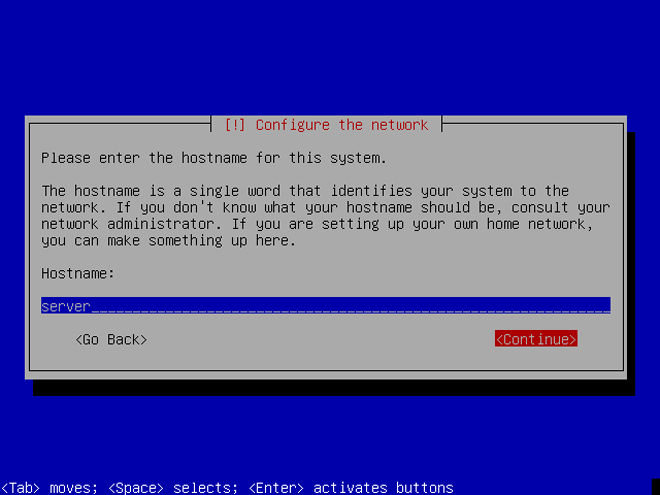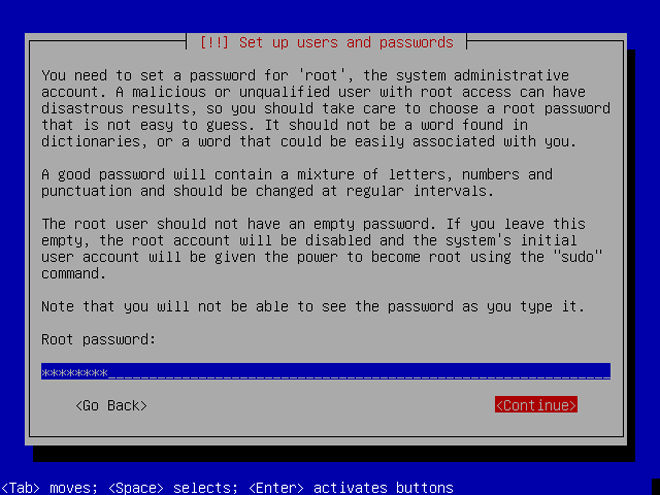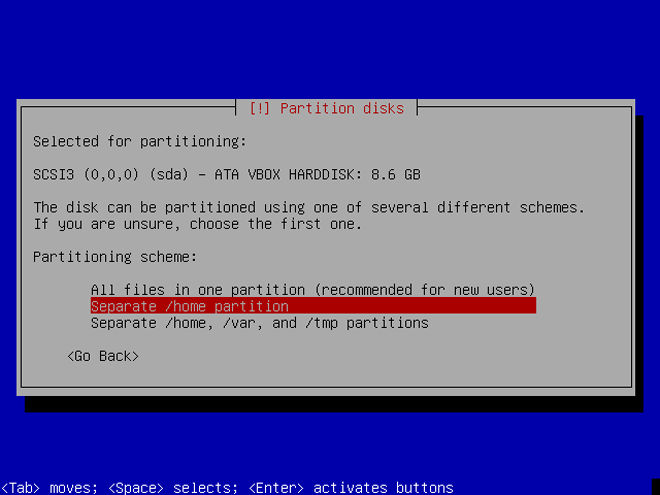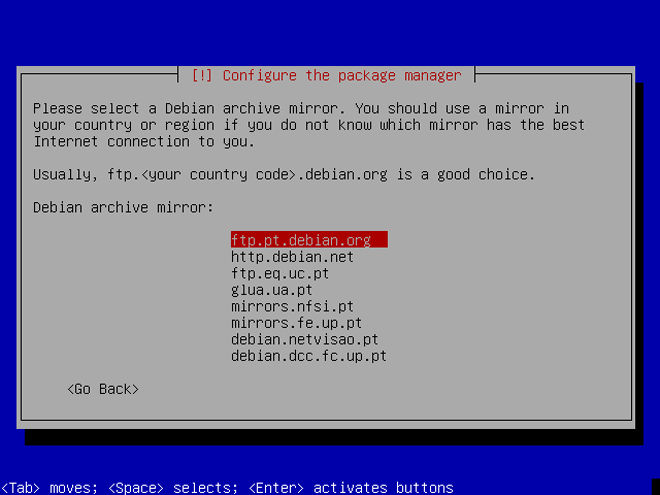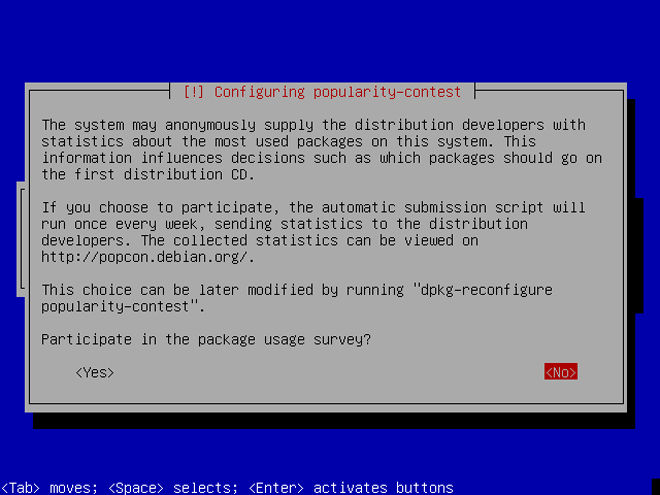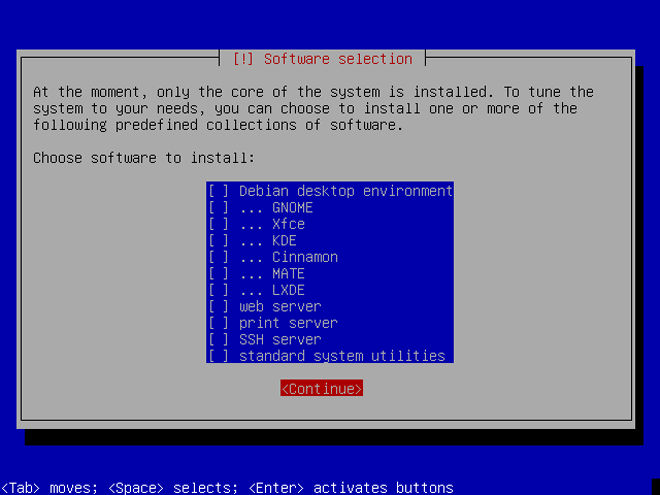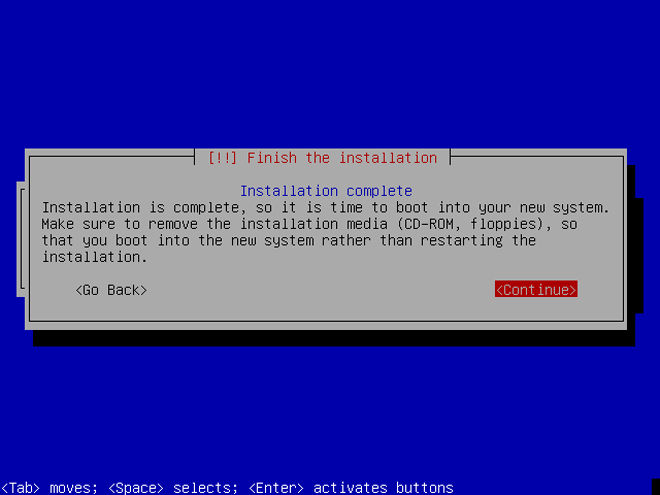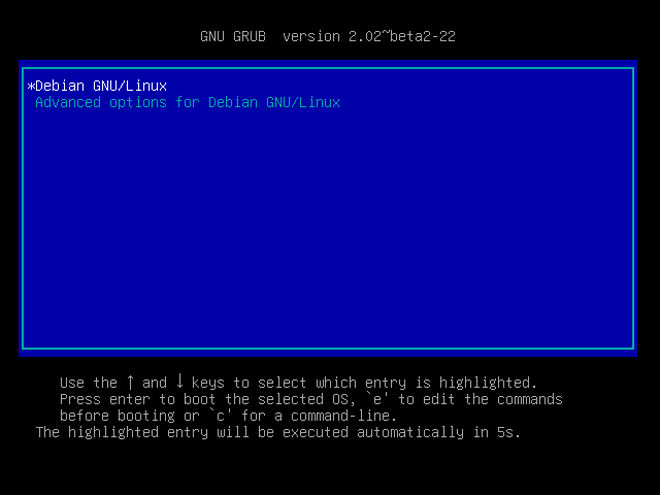Debian 8.0 Jessie fue lanzado en abril de 2015 e incluye muchos cambios importantes, tales como un nuevo sistema de inicio por defecto llamado systemd y muchos paquetes de actualización como Apache, Gimp, Nagios y muchos otros. Jessie se entrega tanto con Python 2.7.9 como con Python 3.4.2.
Esta guía te guiará para que puedas instalar Debian Jessie y hacer el upgrade a Stretch, paso a paso.
Al ejecutar estos pasos, observa cuidadosamente los mensajes de la consola, y ten especial cuidado en aceptar aquellos mensajes que indican que se eliminarán paquetes.
Arranque del CD-Rom
Inserta el CD-Rom de instalación de Debian en la unidad y reinicia el sistema.
No olvides configurar el arranque desde el CD-Rom. Para ello comprueba la configuración de la BIOS, o pulsa la tecla que permite seleccionar el dispositivo de arranque.
Para iniciar la instalación, selecciona la opción Install y pulsa ENTER.
Ubicación
Después de unos segundos, debes seleccionar el idioma de instalación, que será también la lengua utilizada por el sistema.
Para efectos de compatibilidad, vas a seleccionar English. A continuación, deberás indicar la ubicación geográfica del servidor.
Selecciona la región:
– Europe
Basado en la lengua seleccionada, se mostrará la lista de países, en los que seleccionaremos Spain.
Una vez más por cuestión de compatibilidad, vamos a elegir el inglés como opción de ubicación:
United States en.US.UTF-8
Elige el tipo de teclado utilizado. El instalador va a cargar algunos componentes más antes de pasar a la configuración de la red.
Configuración de la red
En la configuración de red se requiere, básicamente, la asignación de una dirección IP y un nombre al sistema.
La dirección IP y otros parámetros de red pueden ser obtenidos de manera automática a partir de un servidor DHCP o configurarlo manualmente.
Configuración automática
El instalador intenta configuar automáticamente el sistema mediante el protocolo IPv6. Si no puede completar la configuración de IPv6, el instalador intenta obtener una dirección IP automáticamente, a partir de un servidor DHCP.
Configuración manual
Si el instalador no puede obtener una dirección IP automáticamente, o si el proceso se interrumpe, será necesario configurar la red manualmente.
En este caso, selecciona la opción Configure Network Manually. Indica la dirección IP del sistema. Esta dirección debe ser única en la configuración de la red local.
Indica la máscara de red o acepta la propuesta.
El gateway es el dispositivo por el cual la red interna tendrá acceso a internet, siendo normalmente la dirección del router/módem de nuestro proveedor de acceso a internet.
Indica la puerta de enlace o acepta la sugerida. La dirección del servidor DNS también será la indicada por nuestro proveedor de acceso a internet. Normalmente es la misma dirección del router.
Indica la dirección del servidor DNS o acepta la sugerida.
Nombre del Sistema
Indica el nombre por el cual el sistema será reconocido en la red. Tal como la dirección IP, este nombre debe ser único en la red local.
Indica el dominio. Se debe utilizar un dominio inexistente, como «coche.red» o «miordenador.lan». No utilices nombres de dominios que existen en la realidad, tales como «linux.org» o «google.com» para evitar problemas en la resolución de nombres.
Usuarios y contraseñas
El instalador requiere la configuración de 2 cuentas de sistema o de inicio de sesión. La primera, «root», es una cuenta especial, privilegiada y con plenos poderes; la segunda será la de un usuario «normal», con poderes limitados por seguridad.
Root
Para la cuenta de superusuario (root) solo se contempla la contraseña, una vez que esta cuenta tiene siempre como «login» predeterminado el nombre «root». Como este es el usuario con mayores privilegios, se debe elegir una contraseña difícil de hackear, para mayor seguridad.
Confirma la contraseña de la cuenta root para comprobar que no ha habido errores al escribirla.
Usuario normal
Un usuario normal, sin privilegios especiales, también debe ser creado. Indica el nombre completo de este usuario.
Indica el inicio de sesión del usuario. Elige una contraseña y confírmala.
Reloj del sistema y huso horario
Siempre que pueda, el instalador va a intentar la sincronización del reloj del sistema a partir de un servidor de tiempo que esté disponible en internet.
Para permitir que se configure correctamente el reloj del sistema, va a ser presentada una lista de husos horarios válida para el país elegido previamente.
Partición del disco duro
La partición consiste en organizar el disco en varias áreas o particiones, cada una con un objetivo o tipo de archivos específico. El instalador de Debian ofrece varias opciones y estrategias de particionamiento del disco duro.
En este caso, hemos optado por dividir el disco en dos particiones, una donde será instalado el sistema («/» o «root») y otra donde serán almacenados los datos («/home»). Será también creada una tercera partición de memoria virtual («swap»).
La opción «Partición guiada» permite crear, de un modo fácil y rápido, las particiones de acuerdo con lo previsto. Elige el disco donde se van a crear las particiones. En Linux, los discos con interfaz SCSI o SATA son nombrados sda, sdb, etcétera; mientras que los discos con interfaz IDE (o PATA) son nombrados hda, hdb, etcétera.
Elige la opción «Separate /home partition». En resumen, se crearán 3 particiones:
/ (root): Donde serán instalados los archivos de sistema
swap: Memoria virtual
/home: Donde se almacenan los archivos de los usuarios
Hay que tener en cuenta que las particiones serán ajustadas a formato, por lo que todos los datos existentes serán eliminados. El formato de las particiones puede tardar algún tiempo, dependiendo del tamaño del disco y el tipo de hardware.
Instalación del sistema base
El instalador, a continuación, procede a la instalación de los paquetes necesarios para crear un sistema de base. Este proceso puede tardar algún tiempo.
En una primera fase se descargan y verifican los paquetes necesarios:
Después, son instalados los paquetes base. Y, finalmente, se instala el kernel de Linux.
Configuración del gestor de paquetes apt
La distribución Debian posee un sistema de gestión de paquetes de software de gran potencial, llamado «apt», que hace más fácil la instalación o actualización de nuevos paquetes a partir de diversas fuentes, en particular a partir de los repositorios existentes en internet.
Para una eficiente instalación de paquetes desde internet, se debe seleccionar el repositorio geográficamente más cercano, utilizando un «mirror».
En primer lugar, se debe elegir el país. A continuación, elegir el mirror más cercano. En caso de que utilices un proxy para acceder a internet, indica la dirección de dicho proxy.
Una vez configurado, el apt comprobará de inmediato si hay posibles actualizaciones en el mirror seleccionado. Si hay actualizaciones disponibles, estas serán descargadas inmediatamente para la actualización del sistema.
Concurso de popularidad
La comunidad Debian mantiene un concurso de popularidad interno, como medio de obtener algunas estadísticas de los sistemas instalados.
Sin embargo, la instalación de este paquete fuerza la instalación de varios otros de los cuales depende, lo que no es deseable en esta fase, por lo que se debe seleccionar NO.
Selección del software a instalar
El instalador permite la instalación automática de varias configuraciones de sistema. Como queremos personalizar completamente nuestro sistema, anulamos cualquier selección existente para instalar solo una base con un mínimo de funciones.
Instalación del gestor de arranque «grub»
El sistema está prácticamente instalado, pero para que pueda arrancar, debe ser instalado el gestor de arranque «grub» en el master boot record (MBR) del disco. Grub deberá ser instalado en el disco de sistema.
Terminando la instalación
La instalación ya está terminada. Retira el CD-Rom de instalación de la unidad y selecciona Continuar para terminar la instalación y hacer el arranque con el nuevo sistema Debian Jessie.
El primer arranque del sistema
Si aparece esta pantalla significa que la instalación fue exitosa.
El primer inicio de sesión
Un sistema Linux con un mínimo de funciones, pero muy sólido, está listo para ser ampliado a medida de nuestras necesidades.
Hacer el upgrade de Debian 8 Jessie a Debian 9 Stretch
En este artículo vamos a aprender cómo actualizar Debian 8 Jessie a Debian 9 Stretch. Sabemos que mucha gente prefiere tener paquetes más recientes en su sistema y como sabes, Debian Jessie es la versión estable que solo tiene actualizaciones de seguridad y correcciones de errores críticos y no recibe nuevos programas.
En caso de que quieras usar los programas más recientes, es bueno usar Debian Stretch, que es la versión de prueba.
Primero tenemos que actualizar el sistema actual, en este caso, Debian 8 Jessie. Para ello, ejecuta este comando:
sudo apt-get update -y && sudo apt-get dist-upgrade -y
Hecho esto, tenemos que editar el archivo /etc/apt/sources.list y cambiar el nombre de Jessie a Stretch. Vamos a utilizar el comando “sed” para reemplazar todo lo que tiene la palabra Jessie por Stretch, en el archivo /etc/apt/sources.list.
sudo -i sed 's/jessie/stretch/g'/etc / apt/sources.list
Ahora vamos a actualizar la lista de paquetes y hacer el upgrade a la nueva versión:
sudo apt-get update -y && sudo apt-get dist-upgrade -y
Hecho esto, ahora solo tienes que comenzar a usar y aprovechar esta versión de Debian Stretch. Si deseas confirmar que estás usando Stretch, utiliza este comando:
lsb_release -a
Sabemos que Debian 9 Stretch ya está en desarrollo, y mucha gente prefiere tener paquetes más recientes y usar los repositorios de paquetes en la prueba. Ten en cuenta que en esta versión 9 tendremos el KDE 5, y en la versión 8 tendremos el KDE 4.X.
Por este motivo, algunos inconvenientes pueden ocurrir después de la actualización, pero nada grave, son errores comunes debido a la migración de entornos y al cambio de SysVinit por Systemd.
También te puede interesar: Cómo descomprimir ficheros en Linux desde el Terminal.